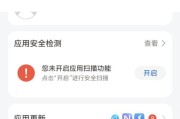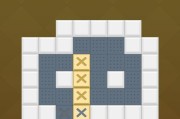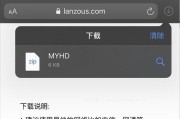随着移动互联网技术的不断发展,无线互联平板已经成为了众多办公人员和学生群体中不可或缺的数码工具。与电脑连接,能够实现资源共享、远程控制等操作,极大地提高了工作和学习的效率。但是,对于刚接触无线互联平板的用户来说,如何将其与电脑连接可能会遇到一些困惑。这篇文章将为您提供详细的连接指南,解决您的困扰。
一、准备工作
在连接无线互联平板到电脑之前,需要确保两台设备都具备无线互联功能,并且处于可操作状态。还需确保平板电脑和电脑都连接到同一网络环境,以便顺利完成连接。您可能需要平板和电脑的蓝牙功能都已打开,并且平板电脑处于可被发现状态。
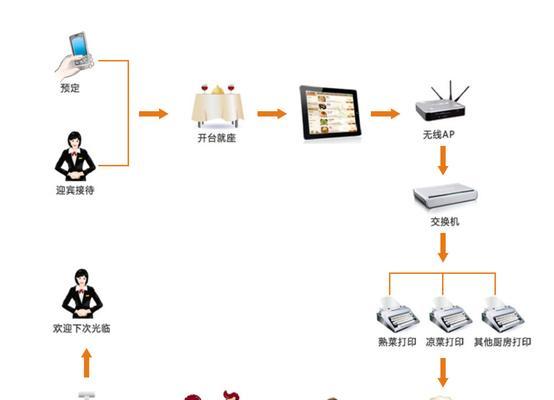
二、通过蓝牙连接平板到电脑
1.打开平板和电脑的蓝牙
在平板电脑和电脑上分别打开蓝牙功能。在平板的设置中找到蓝牙选项,确保其处于开启状态,并使其处于可被发现模式。
2.在电脑上搜索蓝牙设备
在电脑上,通常是在系统的“设置”中的“设备”选项里,找到并点击“添加蓝牙或其他设备”。电脑将会开始搜索附近的蓝牙设备。
3.选择平板电脑进行配对
当电脑搜索到平板电脑后,会出现一个列表。在列表中找到您的平板设备,并选择它进行配对。通常,平板设备会要求您输入一个配对码或进行确认操作。
4.完成配对和连接
按照电脑和平板电脑上的提示完成配对操作。配对成功后,平板电脑和电脑之间就可以通过蓝牙传输文件了。
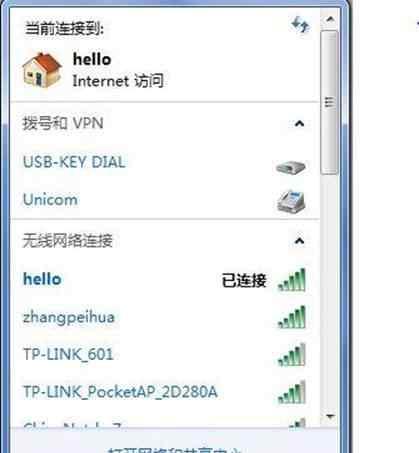
三、通过Wi-Fi直接连接平板到电脑
1.在平板上启用移动热点功能
在平板电脑的“设置”中找到“移动热点”或“个人热点”选项,并开启它。这时平板会创建一个Wi-Fi网络。
2.电脑连接平板创建的Wi-Fi网络
在电脑上,打开网络和共享中心,选择“设置新的连接或网络”,然后选择“手动连接到无线网络”,输入平板创建的Wi-Fi网络的详细信息。
3.输入安全密钥完成连接
在电脑连接到平板的Wi-Fi网络后,通常需要输入平板上显示的安全密钥。输入正确的密钥后,电脑将成功连接到平板创建的Wi-Fi网络。
4.通过网络共享进行文件传输
连接成功后,平板电脑和电脑就像在同一个局域网内一样,可以共享文件和进行其他网络操作。
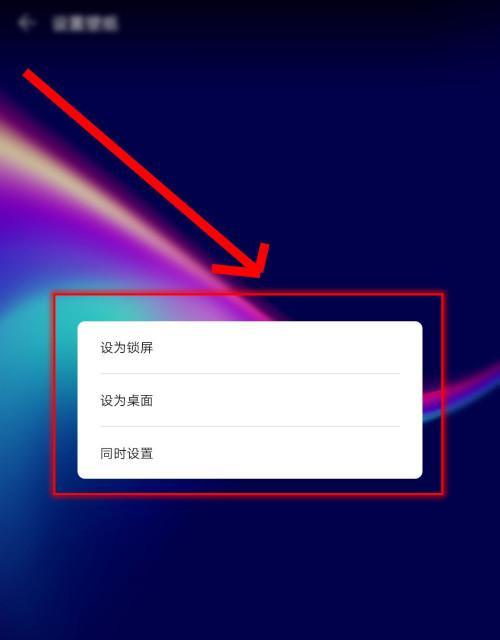
四、常见问题解答与实用技巧
1.连接失败怎么办?
如果连接失败,请检查平板和电脑的网络设置是否正确,确保两设备处于同一网络环境下。如果使用蓝牙连接,请确保两个设备的蓝牙都正常工作且距离没有超过有效范围。
2.文件传输速度慢怎么解决?
文件传输速度受多种因素影响,包括设备性能、网络条件等。您可以尝试靠近平板电脑或使用5GHz频段的Wi-Fi网络进行连接,以提高传输速度。
3.如何设置平板电脑和电脑之间的远程控制?
远程控制功能需要通过特定的软件或系统功能来实现。Windows系统的“远程桌面连接”,以及第三方远程控制软件等。具体步骤因软件不同而异,通常会在软件的使用说明中有详细指导。
五、
连接无线互联平板到电脑是一个相对简单的过程,无论是通过蓝牙还是Wi-Fi方式,只要按照上述步骤操作,用户都能轻松完成连接。当然,遇到问题时,正确地诊断问题并采取相应的解决措施是关键。掌握了这些连接技巧,您的移动办公或学习将会更加高效和便捷。希望本文的指南能够帮助您解决连接过程中的所有疑问,享受无线互联平板带来的便利。
标签: #操作步骤